1).软件加载
默认情况启动AutoCAD时软件已被自动加载,用户还可通过点击桌面默认生成的图标打开程序。成功加载后,AutoCAD将增加一个工具面板和一个桥梁智绘项目管理,如图1.1所示。
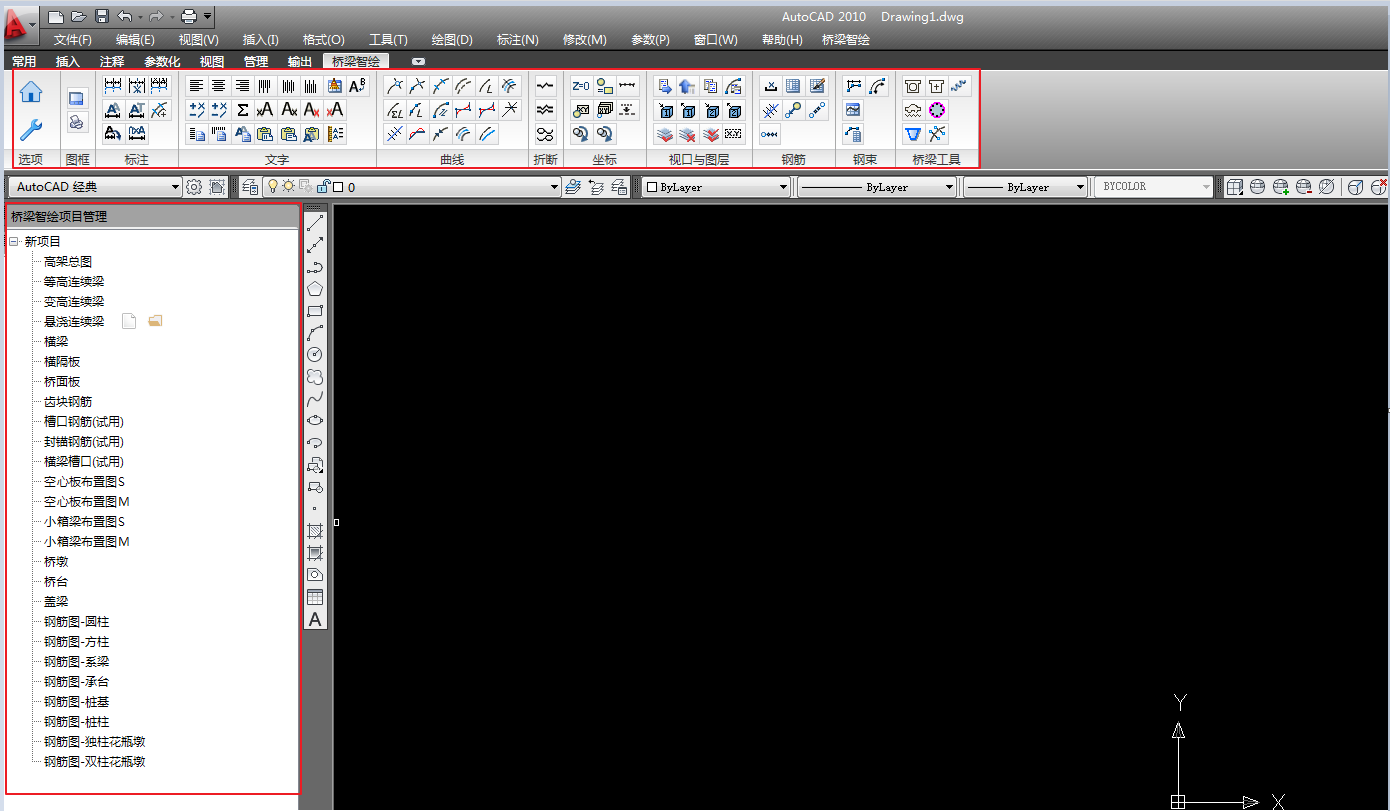
图1.1
对于左侧项目管理面板,可自行分类选择显示内容。设置路径为:样式设置图片 全局显示内容。软件可单独显示连续梁、划板图、下部结构三个模块,默认情况下显示全部。
全局显示内容。软件可单独显示连续梁、划板图、下部结构三个模块,默认情况下显示全部。
2).项目的新建与保存
a).新建项目选择某个功能模块(如等高连续梁模块),点击右侧新建按钮,或在该项目上点击右键可以新建一个该类型结构的新项目;
b).保存项目
保存分为界面内容保存和整个项目的保存。
界面内容保存:每个打开的界面均有“打开”和“保存”按钮,界面下点击“保存”按钮,可以保存当前界面的数据信息,点击“打开”按钮,可以打开之前保存的该设置界面的数据文件。需要注意的是,如果用户打开不同版本的数据,打开可以成功,但是对于新版本增加的输入数据,将没有输入值。
整个项目保存:在项目右侧点击保存按钮,或在项目名称上点击右键,弹出的菜单中除了可以保存项目、打开项目,还可以进行改名、删除等操作。
在结构的分类数据上双击鼠标,会弹出输入数据的对话框。如双击“等高连续梁\a\标准截面”将弹出对话框。在该界面下,用户可根据实际情况输入相应数据,或者进行界面文件的保存和打开。
3).软件出图设置
点击软件工具栏上的按钮,打开软件出图样式的设置界面,对应的AutoCAD命令为“TXOption”。
a).文字样式在 “采用形字体文件”选项上不打勾,字体形文件名填入AutoCAD字体样式对话框中“字体名”的内容(例如,宋体,仿宋_GB2312,楷体_GB2312等),大字体文件名填入AutoCAD字体样式对话框中“字体样式”的内容(通常为常规)。注意字体形文件名填入的字体名称要与Windows字体名称对应,即要与AutoCAD字体样式对话框中字体名下拉列表中的名字一致。(如仿宋字体在WinXP应输入 “仿宋_GB2312”,Win7中输入“仿宋”), 设置界面见图1.2。
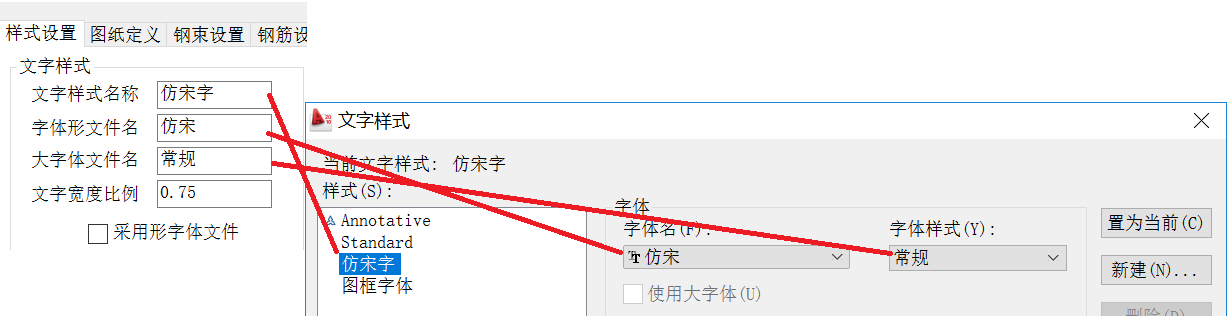
图1.2
在“采用形字体文件”选项上打勾,“字体形文件名”填入AutoCAD字体样式对话框中“字体名”的内容,“大字体文件名”填入AutoCAD字体样式对话框中“字体样式”的内容,(例如分别填入ebgen.shx和ebghz.shx,smfs.shx,smedi.shx) 。
b).字体的创建若文件中不存在设定的字体,则程序按照用户设置创建该字体,字体名称为文字样式名称对应输入的内容;如果文件中已经存在设定的字体,则程序不会修改原字体,而直接使用已经存在的字体。
c).文字位置的设置对于某些字体的文字,文字输出在A点,文字实际占用的范围会高于或低于A点,此时可以共通过“标注文字偏移”设置修改文字位置(例如,采用仿宋时可设定“标注文字偏移”为0.5),示意图见图1.3。
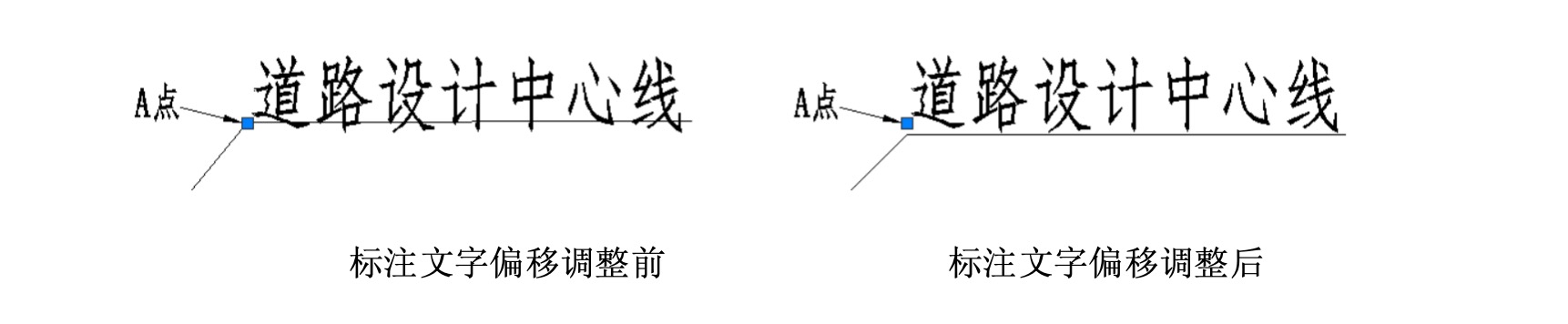
图1.3
标注的文字样式就是先前设定的文字样式;
对于曲线长度的标注,程序根据用户设定绘制箭头样式。如果用户选择的是箭头,可以设定箭头的大小,长度,尾部宽度。该设置仅对自己绘制的曲线长度标注有效,不会修改系统箭头的标注样式。
4).图纸定义
程序将图纸分类别输出在设定的图层中,若文件中不存在设定的图层,则程序按照用户设置创建该图层,同时设置线形和图层颜色;如果存在该图层,程序不修改该图层属性;
毫米制图(不勾为厘米):程序默认按照毫米制图,如想用厘米为绘图单位,则不勾选该选项;
5).钢筋标注样式控制
程序在“样式设置→钢筋设置”中增加了钢筋标注样式控制,示意图和各参数含义如图1.4所示:
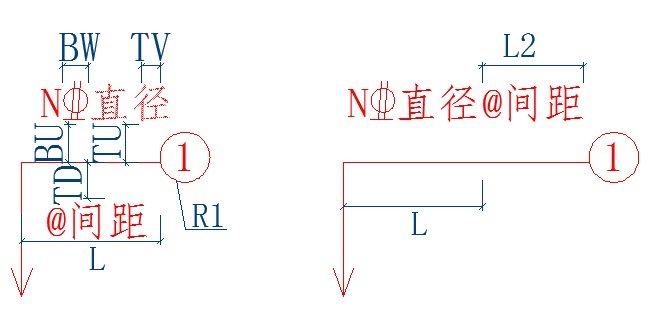
图1.4
钢筋号圈半径R1:钢筋编号的圆圈半径;
钢筋引线长度L:钢筋标注引线长度;
钢筋文字位置TV:钢筋直径文字右下角参考点和圆与引线交点的水平距离;
钢筋图块宽度BW:钢筋符号的图块宽度;
钢筋图块上移BU:钢筋图块底缘和引线间距;
筋文字上移TU:钢筋数量、直径文字参考点与引线间距;
钢筋文字下移TD:钢筋间距文字参考点与引线间距;
钢筋间距标注下置:钢筋间距标注置于引线下方;
间距下置延长L2:如钢筋间距标注不勾选,通过L2设置标注延长线。
6).其他设置
根据输入框前的文字提示使用,部分情况将在相应模块进行详细说明。
7).图框设置
图框设置界面如图1.5所示。
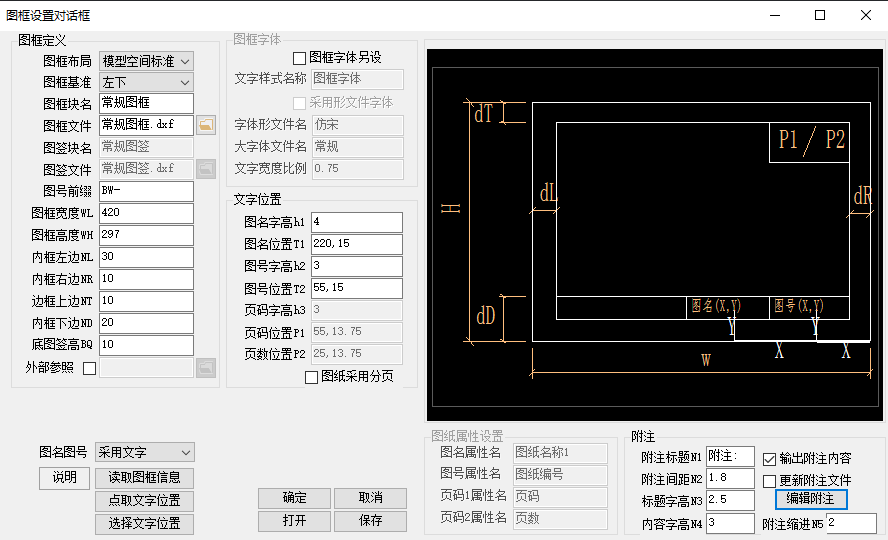
图1.5
a).图框定义
“图框设置”主要控制图框和视口,可以通过视口的设置进行自动分图。图框布局分三种,分别为:
模型空间布局:套图框,无特殊功能;
加长图纸空间:将加长图纸在布局中进行分图,主要针对立面、平面图等长度较大的图纸,视口的各项参数由文本框输入参数控制;
全部图纸空间:全部图纸均在布局中通过视口布置,视口参数由文本框输入参数控制。
 ”框下其他文本框均为对视口尺寸、位置的定义,各参数含义如下:
”框下其他文本框均为对视口尺寸、位置的定义,各参数含义如下:图框基准:定义视口位置的参考点,“左上”为图框的左上角点;“左下”为图框的左下角点;
图框文件:引用的图框文件必须是放置在BridgeWise2023\TX_FrameFile文件夹下的dxf文件;
图框名称:“图框文件”中的图框必须处理成块,此处填入块的名称;
外框宽度W、外框高度H:程序默认以“图框基准”点选取的参考点为基准,绘制一个长为W,高位H的矩形,作为定义视口尺寸和位置的参考矩形R,一般输入尺寸为A3图纸的规格(420×297)。默认视口大小为参考矩形R左右两边各缩进10;
左边缩进dL:视口矩形大小的调整参数,在默认视口情况下左边再缩进dL;
右边缩进dR:视口矩形大小的调整参数,在默认视口情况下右边再缩进dR;
上边缩进dT:视口矩形大小的调整参数,在默认视口情况下上边再缩进dT;
下边缩进dB:视口矩形大小的调整参数,在默认视口情况下下边再缩进dB;
采用两行标题:勾选则“图名位置2”激活;
图名位置T1\T2:输入格式为“a,b”,参考点为图框右下角,向左向上为正,反之为负;
图号位置T3:输入格式参考图名;
图号前缀T4:图号前缀;
图纸采用分页:勾选则在图框右上角标注分页页码,显示效果为P1/P2;
页码位置P1/P2:输入格式为“a,b”,参考点为图框右上角,向左向下为正,反之为负
;
图名图号:含3个选项,“不输出图名图号”则图名图号不输出,“图名采用文字”“图名采用属性”
附注标题N1:输入文字为附注内容的标题,一般为“附注”或者“注”;
附注间距N2:附注文字行间距;
标题字高N3:附注标题字体高度;
内容字高N4:附注内容字体高度;
输出附注内容:勾选则输出附注,不勾选则附注不输出;
编辑附注:自定义附注内容;





